У овом чланку смо представили како да приложите е-пошту у Гмаил 2024. Да ли сте икада разговарали са пријатељем или колегом и открили да желите да се позовете на стару е-пошту коју сте послали?
Заобилазна решења су доступна, упркос чињеници да Гмаил не нуди једноставан метод за прилагање е-поште другој поруци (због чињенице да се саме поруке не чувају као независне датотеке).
Ако желите да усвојите наш преферирани метод, који је описан у наставку у формату корак по корак, можете очекивати уштеду времена као резултат тога што не морате да објашњавате дијалог који би се могао назвати прилогом.
Зашто је важно знати како да приложите имејл у Гмаил-у
Постоји велики број разлога зашто бисте желели да приложите поруку коју сте раније послали у нову е-пошту, али неки од популарнијих укључују следеће:
Ви делегирате пројекат колеги, а као део процеса, морате да им проследите важну комуникацију, а истовремено их референцирате у својој е-пошти.
Желели бисте да скренете пажњу свом претпостављеном или колеги на суштинску поруку која је дистрибуирана у прошлости.
Када желите да проследите поруку, али задржите заглавља из оригиналне е-поште, шта треба да урадите?
Ова листа ни у ком случају није коначна; има их несумњиво више. Постоји велика шанса да сте били у околностима прилично сличним овој у прошлости, чак и ако су ваши захтеви били мало другачији.
Приложите датотеку е-поруци и пошаљите је.
Можете да преусмерите имејлове у Гмаил-у тако што ћете приложити а.емл датотеку у нову е-пошту. Овако то функционише „из кутије“.
- Означите поље са леве стране е-поште (или имејлова) коју желите да изаберете.
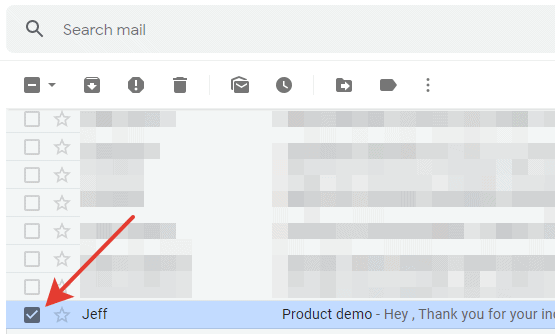
- У панелу активности кликните на дугме „Још“.
- Изаберите Пошаљи као прилог.
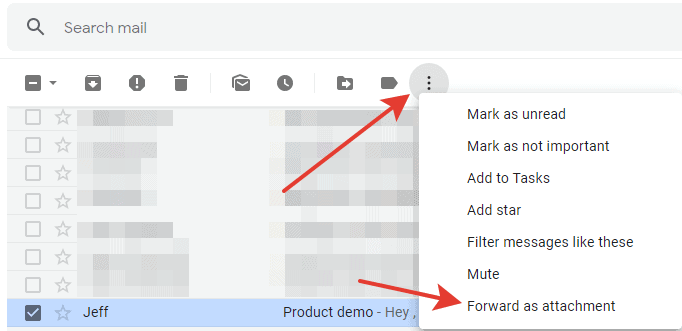
Биће направљена нова порука са приложеном е-поштом.
Овај начин прослеђивања је од помоћи ако сте потпуно сигурни да прималац користи Гмаил или неки други савремени систем е-поште који може успешно да прочита .емл датотеку која је приложена е-поруци док је особа у покрету. У случају да се то не догоди, корисник неће моћи да прочита поруку ни у ком својству. Постоји велика шанса да ће се подразумевано отворити у облику текстуалног документа и садржати много информација о систему. Пошто текст неће бити форматиран, његова презентација неће бити баш привлачна.
Пошаљите е-пошту као ПДФ датотеку
Да бисте били сигурни да је приложена е-пошта исправно приказана, можете одштампати поруку у ПДФ-у и приложити је е-поруци.
- Отворите е-пошту у коју желите да додате датотеку.
- Притисните Још, а затим Штампај или Одштампај све.
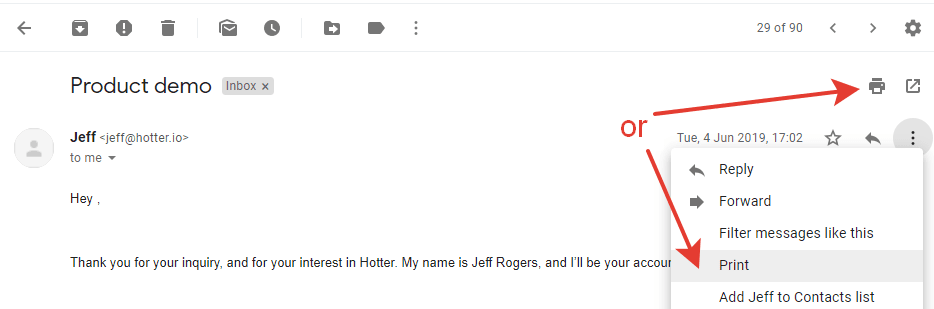
- У новом дијалогу за штампање изаберите „Сачувај као ПДФ“.
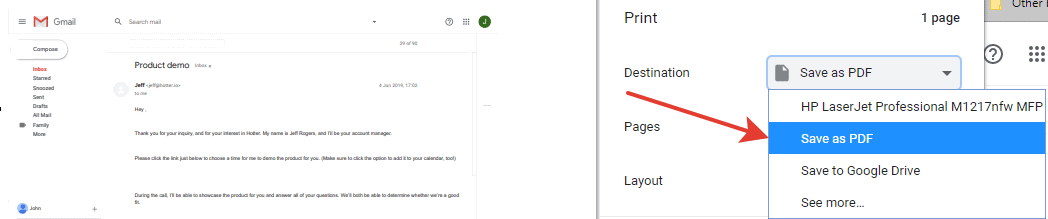
- Кликните на дугме са ознаком „Сачувај“.
- Изаберите име датотеке као и одредишну фасциклу у новом прозору који се појавио. Датотека ће бити сачувана као ПДФ.
- Кликните на дугме са ознаком „Сачувај“.
- Отворите фасциклу пдф датотека.
- Направите нову е-пошту у Гмаил-у којој желите да приложите .пдф копију е-поште, а затим приложите .пдф датотеку.
- Користећи леви тастер миша, изаберите ПДФ датотеку, а затим је превуците у е-пошту.
- Порука ће бити додата на крај е-поруке и приказана испод главног дела поруке.
Такође имате могућност да изаберете симбол спајалице који се налази у новопроизведеној е-поруци. У новоотвореном прозору идите до локације на којој је пдф сачуван, а затим изаберите ту фасциклу.
Можете да направите снимак екрана поруке уместо да је чувате као ПДФ датотеку, а процедура за уметање у е-пошту биће иста као и она коју смо претходно објаснили.
Укључујући е-пошту која је претходно била сачувана на Гоогле диску
- Направите штампану копију поруке (описано на почетку чланка, у параграфу 2).
- Изаберите „Сачувај на Гоогле диск“ из падајућег менија у оквиру Одредиште.
- Кликните на дугме са ознаком „Сачувај“.
- Покрените потпуно нови налог е-поште.
- Да бисте уметнули датотеке помоћу диск јединице, притисните дугме на којем пише Инсерт филес.
- Изаберите датотеку коју желите да приложите својој поруци.
- Да бисте уметнули садржај, кликните на дугме Убаци.
Линкови:
- Најбоље бесплатно тражење е-поште
- Бест Буи ЦЕО Емаил
- Како шифровати е-пошту у Оутлоок-у
- Како да промените своју Ксбок е-пошту
Закључак: Како приложити е-пошту у Гмаил-у
Гоогле је развио нову функцију која омогућава корисницима да приложе е-пошту другим имејловима без потребе да претходно преузимају прилоге.
Функционалност је сада у току, а очекује се да ће јој сви корисници имати приступ у наредних неколико дана. Да бисте користили ову функцију, није потребно да предузимате било какву радњу.




